Source Connector for Snowflake¶
Questa guida descrive come configurare digna per connettersi a Snowflake usando il connettore Python nativo o il driver ODBC.
Si fa riferimento alla schermata "Create a Database Connection".

Native Python Driver¶
Library: snowflake-connector-python
Supported Authentication: solo autenticazione basata su password
⚠️ Per altri metodi di autenticazione, usare il driver ODBC.
digna Configuration (Native Driver)¶
Fornire le seguenti informazioni nella schermata "Create a Database Connection":
Technology: Snowflake
Host Address: Snowflake account name
Host Port: Not needed
Database Name: Database that contains the source schema
Schema Name: Schema that contains the source data
User Name: User name and warehouse in the format "user<@>warehouse"
User Password: Password for the user
Use ODBC: Disabled (default)
ODBC Driver¶
Il driver ODBC può supportare una gamma più ampia di opzioni di autenticazione e connettività. Questa sezione si concentra sull'autenticazione tramite password usando il SnowflakeDSIIDriver.
1. Install the ODBC Driver¶
Installa il SnowflakeDSIIDriver seguendo la guida di installazione ufficiale del fornitore.
2. Configure the ODBC Data Source¶
Segui questi passaggi per configurare una nuova sorgente dati ODBC utilizzando l'autenticazione basata su password:
Step 1¶
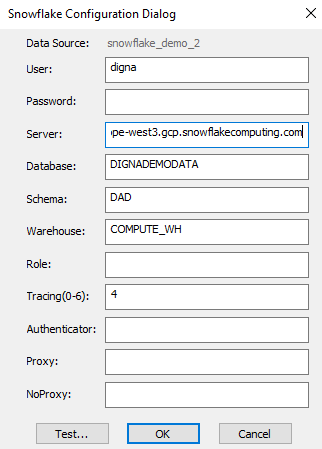
Note: - Se non fornisci valori per Database, Schema e Warehouse, dovrai fornirli come proprietà ODBC durante la configurazione della sorgente dati in digna. - Il valore per "Server" è costituito dal nome del tuo account Snowflake seguito da ".snowflakecomputing.com"
Step 2 – Test the connection¶
Clicca il pulsante TEST. Una connessione riuscita dovrebbe apparire così:
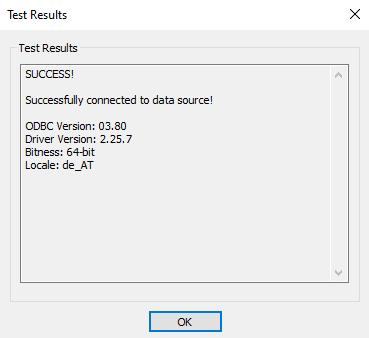
Ora puoi configurare digna per usare la connessione ODBC, sia con una configurazione DSN (Data Source Name) sia con una configurazione senza DSN.
A. DSN-Based Configuration¶
digna Configuration¶
Nella schermata "Create a Database Connection", fornire quanto segue:
Technology: Snowflake
Database Name: Database that contains the source schema
Schema Name: Schema that contains the source data
Use ODBC: Enabled
ODBC Properties¶
name: "DSN", value: "snowflake_demo_2"
name: "PWD", value: "{your password in curly braces}"
optionally:
name: "Database", value: "Database that contains the source schema"
name: "Schema", value: "Schema that contains the source data"
name: "Warehouse", value: "Warehouse to use for the execution of the SQLs"
🔹 Il valore
DSNdeve corrispondere al nome definito nella configurazione del tuo driver ODBC.
B. DSN-less Configuration¶
digna Configuration¶
Nella schermata "Create a Database Connection", fornire quanto segue:
Technology: Snowflake
Database Name: Schema that contains the source data (same as Schema Name)
Schema Name: Schema that contains the source data
Use ODBC: Enabled
ODBC Properties¶
name: "Driver", value: "{SnowflakeDSIIDriver}"
name: "Server", value: "your-account-name.snowflakecomputing.com'
name: "UID", value: "your snowflake user'
name: "PWD", value: "your snowflake password"
name: "Database", value: "Database that contains the source schema"
name: "Schema", value: "Schema that contains the source data"
name: "Warehouse", value: "Warehouse to use for the execution of the SQLs"